Blue Charm

Puedes encontrar el tutorial original aqui
Merci Titoune de m'avoir autorisé à traduire tes tutoriels
Gracias Titoune por dejarme traducir tus tutoriales
Tanto el tutorial como su traducción están registrados en twi
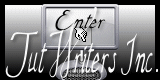
Para su realización nos hará falta:
Material
Filtros
Dragonfly / Sinedot II
Graphics plus / Cross shadow
DSB flux / Bright noise
Alien Skin / Xenofex 2 / Constellation
Encontrarás estos filtros aquí
Y también aquí
Guardar el preset "c-to-d.cfg" en la carpeta del filtro / Dragonfly II
Abrir los tubes en el Psp. Duplicarlos (shift+D) y cerrar los originales
*** Nota ***
Este tutorial ha sido realizado en el sistema operativo Windows 7 (Seven)
La mayor parte de los filtros usados están importados en los Filtros Unlimited 2. Si trabajas este tutorial con los filtros no importados, es posible que los efectos queden muy diferentes
Comencemos
No te olvides de guardar tu trabajo contínuamente
Si quieres puedes ayudarte de la regla para situarte en la realización del tutorial
Marcador (Arrastra con el raton)

1.-
En la Paleta de Colores y Texturas colocar en Primer Plano el color #3ca1b4 Y en el Segundo Plano el color negro
2.-
Con la ayuda de estos dos colores vamos a formar un gradiente
Estilo_ Reflejos Repeticiones_ 0 Invertido_ Seleccionado
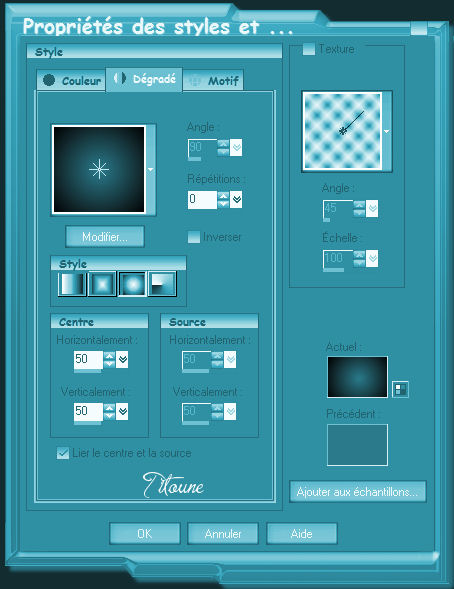
3.-
Abrir una nueva imagen de 750 x 650 pixels transparente
Llenar el paño con el gradiente
4.-
Efectos_ Complementos_ Filter unlimited 2 / Distorsion filter / Ink blots 64
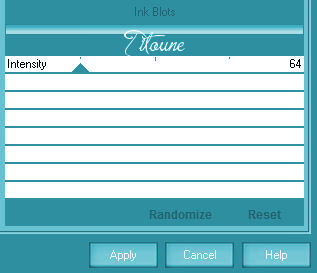
5.-
Capas_ Nueva capa de trama
Efectos_ Complementos_ Dragonfly sinedot II
preset "c-to-d"
En la persiana elegir "café net"
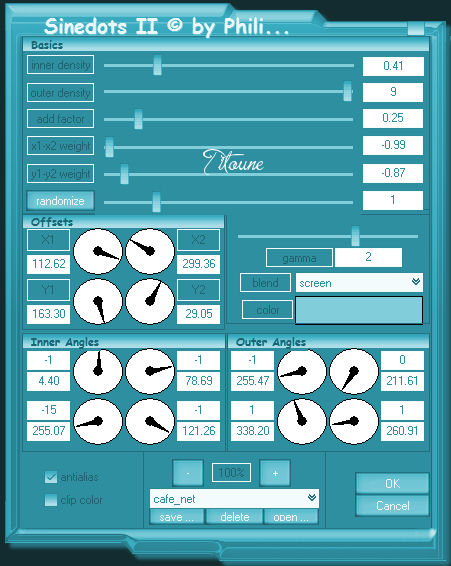
Capas_ Modo de capas_ Superposición
6.-
Efectos_ Efectos 3D_ Sombra en el color negro
5_ 5_ 50_ 5

7.-
Capas_ Nueva capa de trama
Efectos_ Complementos_ Dragonfly sinedot II
Preset "candle2"
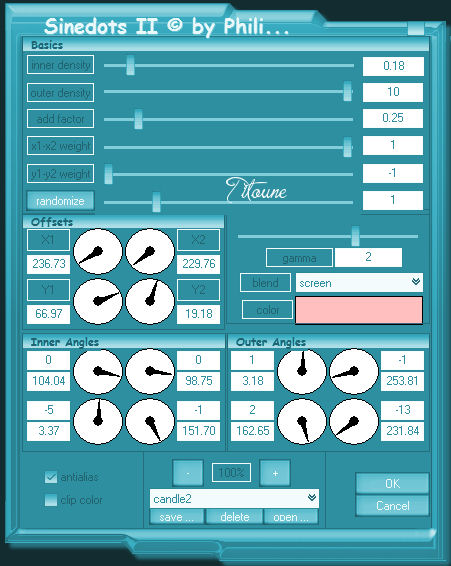
8.-
Selecciones_ Seleccionar todo
Selecciones_ Modificar_ Contraer_ 35 pixeles
Con la ayuda de la tecla Del_ Suprimir
Capas_ Modo de capas_ Luminosidad Heredada
9.-
Selecciones_ Modificar_ Seleccionar bordes de selección

10.-
Capas_ Nueva capa de trama
Llenar con el gradiente del principio
11.-
Efectos_ Complementos_ Graphics plus / Cross shadow
Valores por defecto y los dos ultimos valores 50, 128
12.-
Efectos_ Efectos 3D_ Sombra
Mismos valores que la vez anterior
Selecciones_ Anular selección
Llamar esta capa Borde
13.-
Activar el tube aaabibicheportail01
Edición_ Copiar
Edición_ Pegar como nueva capa
14.-
Imagen_ Cambiar de tamaño_ Redimensionar al 70%
Todas las capas sin seleccionar
Ajustar_ Nitidez_ Enfocar
15.-
Efectos_ Efectos de la Imagen_ Desplazamiento
Desplazamiento Horizontal_ 159
Desplazamiento Vertical_ -22
Transparente_ Seleccionado
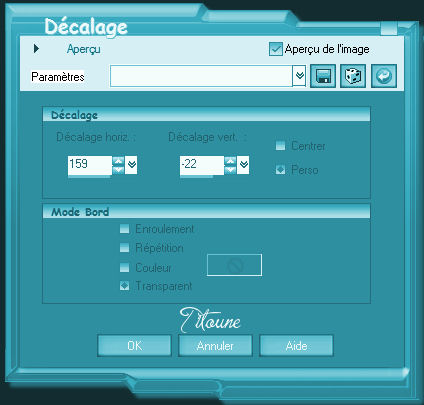
16.-
Efectos_ Efectos 3D_ Sombra
Mismos valores que la vez anterior
17.-
Activar el tube o231009
Imagen_ Espejo
Edición_ Copiar
Edición_ Pegar como nueva capa
18.-
Imagen_ Cambiar de tamaño_ Redimensionar al 90%
Todas las capas sin seleccionar
Ajustar_ Nitidez_ Enfocar
19.-
Efectos_ Efectos de la Imagen_ Desplazamiento
Desplazamiento Horizontal_ -100
Desplazamiento Vertical_ -35
Transparente_ Seleccionado
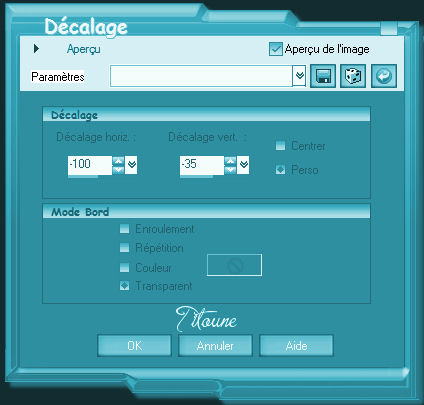
20.-
En la Paleta de capas
Colocar esta capa por debajo de la caap de la mujer
Ver efecto final
Capas_ Modo de capas_ Luminosidad Heredada
21.-
Capas_ Duplicar
Colocar esta capa por encima de la capa de la chica
22.-
Con la ayuda de la goma de borrar_ Tamaño 30
Borrar la parte del doodle que se encuentra en el pie de la mujer

23.-
Situaros sobre la capa del Doodle original
Efectos_ Efectos 3D_ Sombra
Mismos valores que la vez anterior
Llamar esta capa Animación 1
24.-
Situaros sobre la capa borde
Activar el tube BD-April Showers-Raindrops
Edición_ Copiar
Edición_ Pegar como nueva capa
25.-
Efectos_ Efectos de la Imagen_ Desplazamiento
Desplazamiento Horizontal_ 0
Desplazamiento Vertical_ 70
Transparente_ Seleccionado
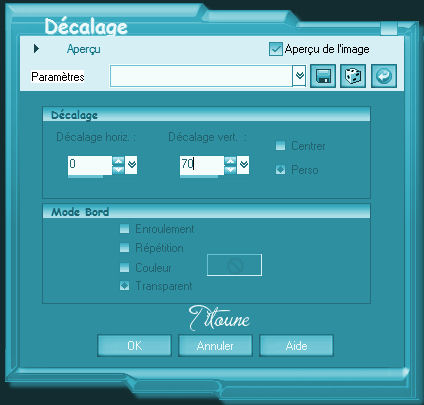
Capas_ Organizar_ Desplazar hacia abajo
Capas_ Modo de capas_ Superposición
Llamar esta capa Animación 2
Firmar vuestro trabajo
Animación
26.-
Situaros sobre la capa Animación 1
Efectos_ Complementos_ Alien skin xenofex 2 / Constellation
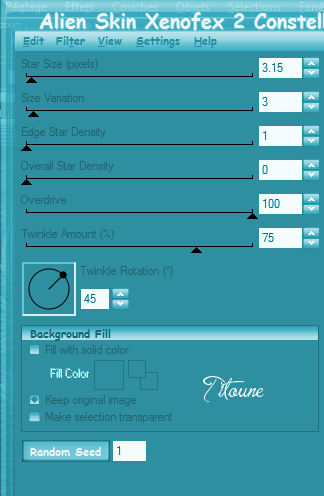
27.-
Situaros sobre la capa Animación 2
Efectos_ Complementos_ Xero/ Fuzzifier
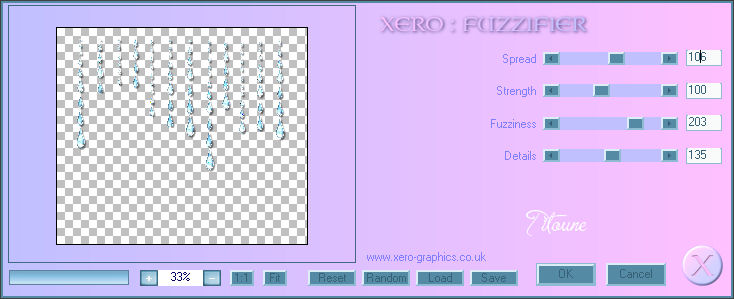
Edición_ Copia fusionada
Abrir el programa Animation Shop
Edición_ Pegar como nueva animación
28.-
Regresar de nuevo al Paint Shop Pro
Anular las últimas 3 operaciones (constellation y Xero)
29.-
Situaros sobre la capa Animación 1
Efectos_ Complementos_ Alien skin xenofex 2 / Constellation
Clic sobre Random Seed para cambiar el valor del efecto
30.-
Situaros sobre la capa Animación 2
Efectos_ Complementos_ Xero/ Fuzzifier
Spread a 126
Edición_ Copia fusionada
En el Animation Shop
Edición_ Pegar después del marco activo
31.-
Regresar de nuevo al Paint Shop Pro
Anular las últimas 3 operaciones (constellation y Xero)
32.-
Situaros sobre la capa Animación 1
Efectos_ Complementos_ Alien skin xenofex 2 / Constellation
Clic sobre Random Seed para cambiar el valor del efecto
33.-
Situaros sobre la capa Animación 2
Efectos_ Complementos_ Xero/ Fuzzifier
Spread a 146
Edición_ Copia fusionada
En el Animation Shop
Edición_ Pegar después del marco activo
34.-
Edición_ Seleccionar todo
Animación_ Propiedades de la imagen
Poner la velocidad en 35
35.-
Lanzar la animación
Si todo es correcto y te gusta
Guardar en formato Gif
Hemos terminado nuestro trabajo
Espero que hayas disfrutado haciéndolo tanto como yo creándolo
Si tienes algún problema contacta con Titoune o en el correo de la web
El grupo PSP de Titoune
La Danse des Pinceaux
Titoune
Creado el 20 de mayo de 2011
